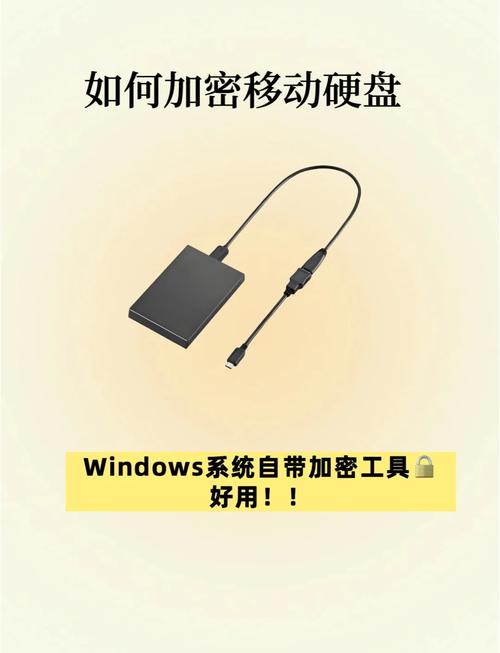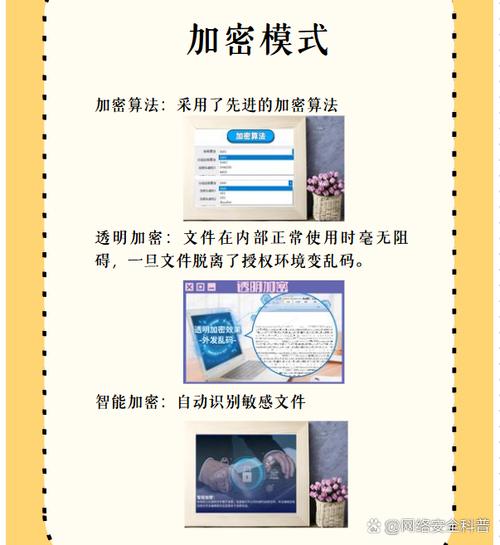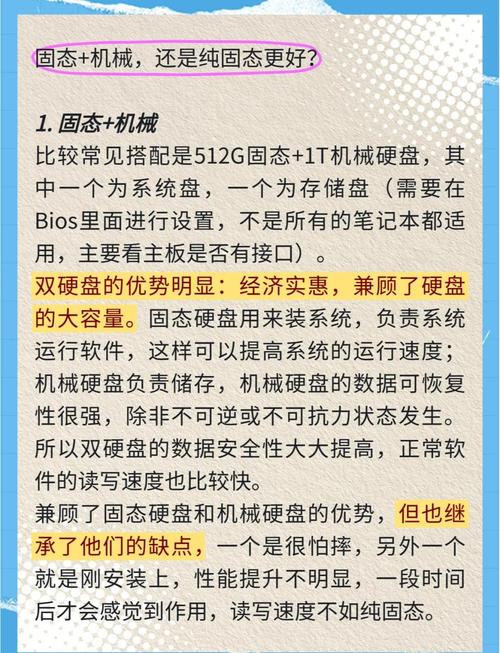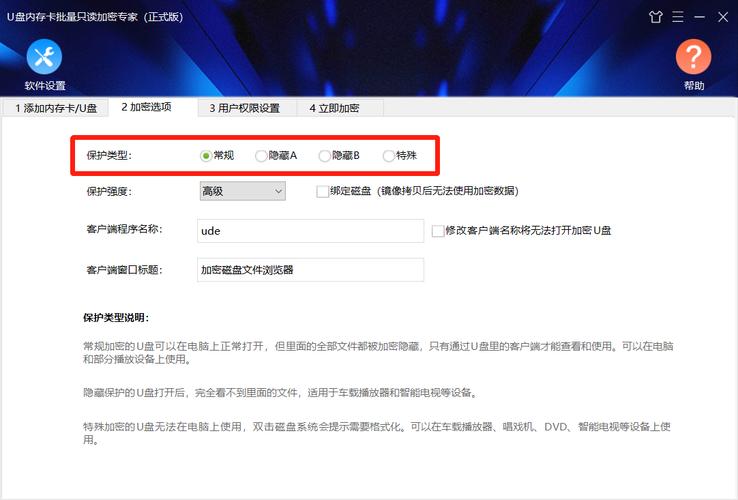本文将深入讲解移动硬盘加密的相关内容,涵盖多种加密方法、详细的操作步骤、适用的场景以及需要留意的问题等,目的是帮助大家更深入地了解和学会移动硬盘加密的技巧,进而为自己的数据提供更坚实的保护。
加密的必要性

在这个信息泛滥的时代,移动硬盘可能储存着你的重要工作资料、珍贵的家庭回忆,还有个人的隐私文件。一旦这些数据不幸泄露或丢失,结果可能非常严重。比如,你辛辛苦苦写出的商业计划书若被人盗取,公司的利益可能会受到巨大损害;而你的私人照片若被别有用心的人传播出去,你的生活可能会遇到极大的麻烦。所以,对移动硬盘进行加密是非常必要的。
使用系统自带加密功能
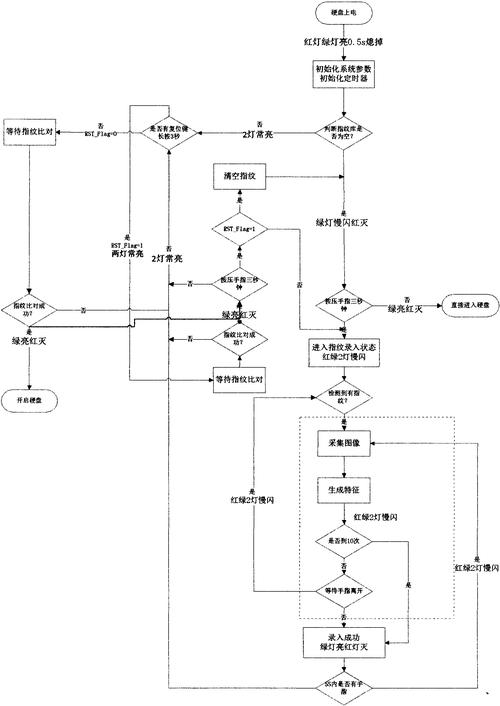
Windows和Mac系统都内置了加密功能。在Windows系统中,我们可以使用BitLocker来对移动硬盘进行加密处理。具体操作方法是:先将移动硬盘连接到电脑,然后在资源管理器里找到该硬盘,接着右键点击并选择“启用BitLocker”选项,之后按照提示输入密码、选择加密模式等,最后点击“开始加密”按钮即可完成加密过程。Mac系统使用的是FileVault加密技术,使用起来并不复杂,只需进入“系统偏好设置”,找到“安全性与隐私”这一选项,接着在“FileVault”中进行相应的设置,按照提示一步步操作,就能对移动硬盘进行加密。
使用第三方加密软件

市场上有很多专业的第三方加密软件,比如VeraCrypt和DiskCryptor等。这些软件功能十分丰富,其中一些甚至能构建加密容器。以VeraCrypt为例,下载并安装软件后,打开软件,选择“创建加密卷”选项,然后根据需要选择加密硬盘或建立加密容器。请您设置一个密码,选择一种加密方式,完成这些步骤后,点击“格式化”按钮,然后请耐心等待加密过程完成。
备份加密密钥
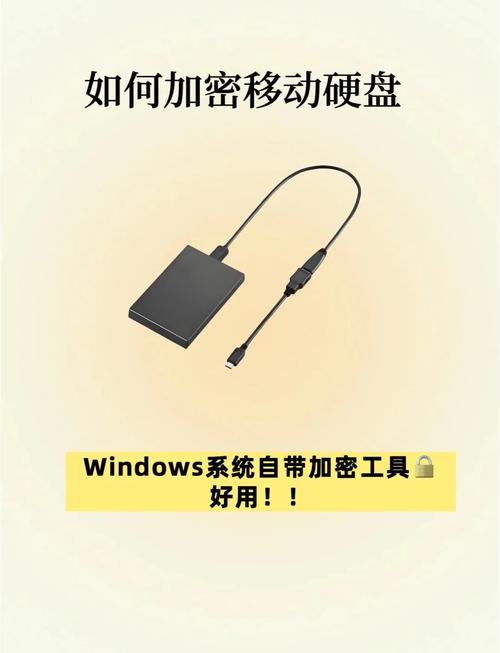
在使用加密移动硬盘的过程中,密钥的作用至关重要。一旦密钥不幸遗失,你可能会面临无法访问加密数据的风险。所以,必须小心保管好加密密钥的副本。你可以选择把备份存放在其他存储设备上,比如另一块移动硬盘或U盘;或者,你可以把密钥记录在纸上,并将其放置在安全隐蔽的地方。需注意,若将密钥记于纸面,必须确保信息不被泄露,不可将纸张随意摆放,以免他人轻易找到。
注意事项
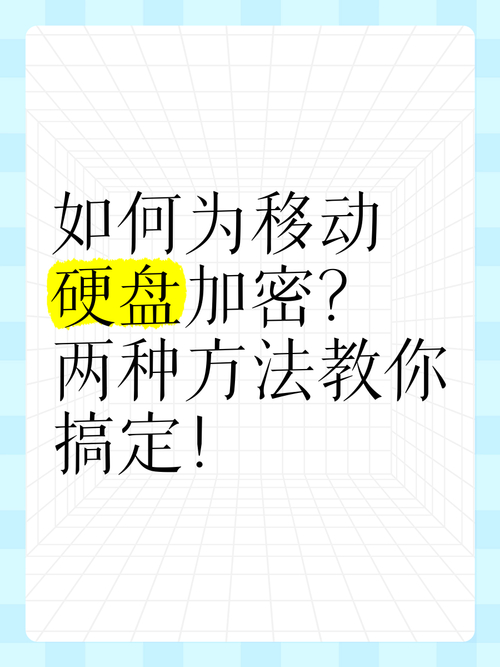
在加密移动硬盘之前,一定要确保硬盘中的数据已经进行了备份。加密时可能会出现意外情况,导致数据损坏。同时,要选择强度较高的密码,密码应包含字母、数字及特殊字符,且长度不宜过短,这样才能提高加密的安全性。加密操作时,还需注意操作系统之间的兼容性,以免加密后的数据在其他系统上无法读取。同时,要注意确保加密操作在不同操作系统上均能顺利进行。
加密后的维护
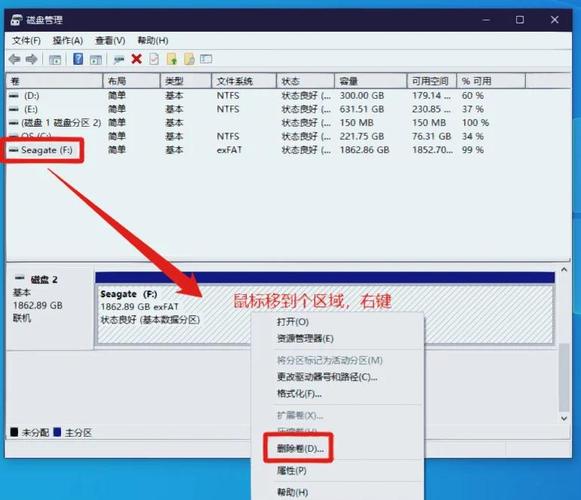
加密一旦完成,不可掉以轻心。应当定期审查加密硬盘中的数据,注意是否有损坏或丢失的情况。同时,也要留意加密软件或系统的更新情况,及时安装更新补丁,这样能够修复可能存在的安全漏洞,从而保证加密的稳定性和可靠性。
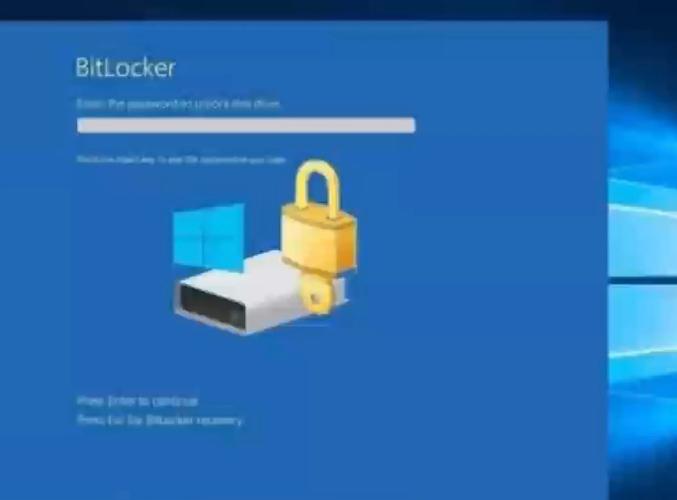
在使用移动硬盘进行加密操作时,大家有没有遇到过什么棘手的问题?如果这篇文章对您有所启发,不妨给它点个赞,并且将它转发给更多的人!